TA Triumph-Adler DCC 2520 Manuale d'uso
Pagina 206
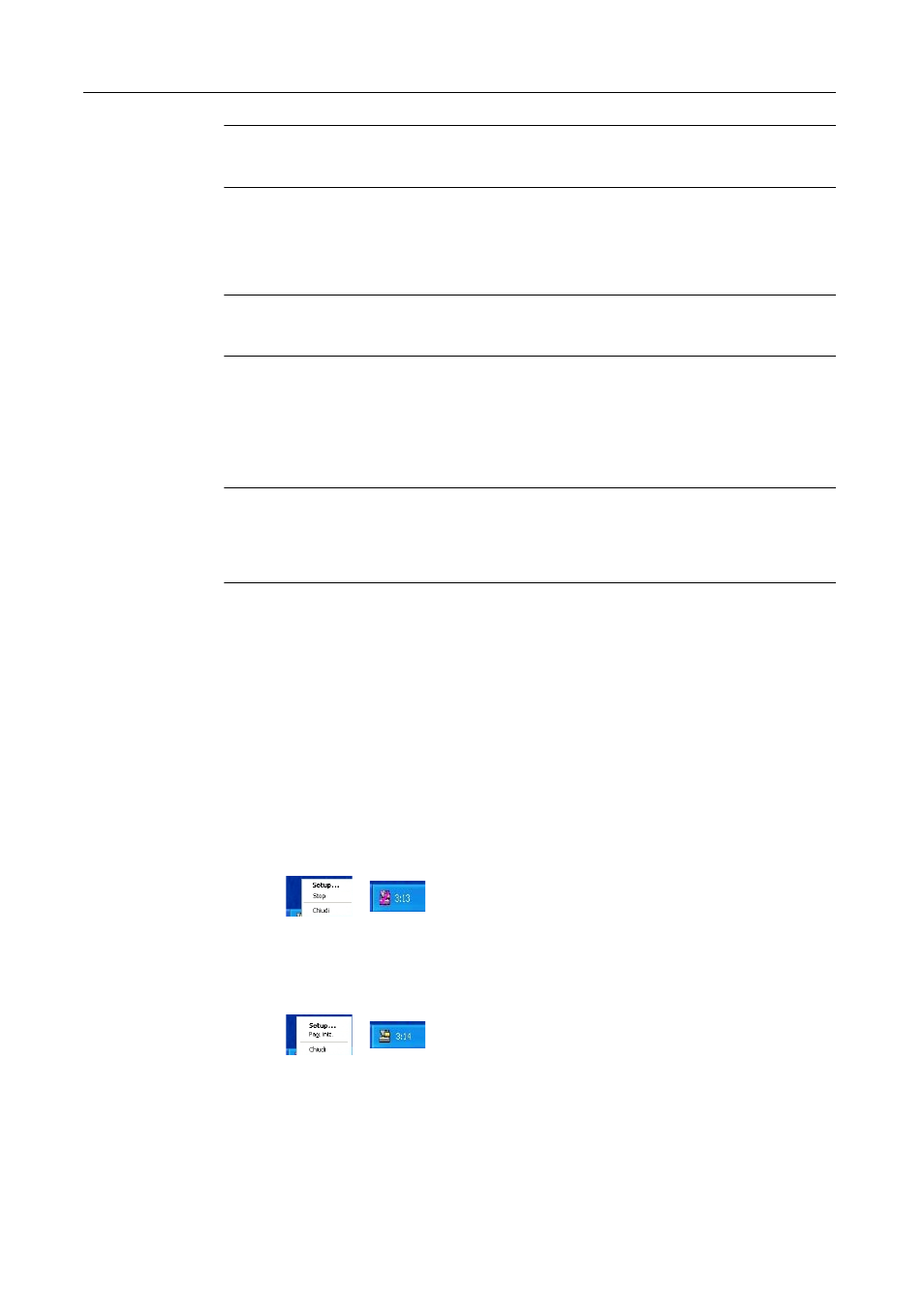
Utilità scanner incluse
6-12
NOTA: quando si ricevono dati immagine suddivisi su più pagine, non è consentito cambiare la
dimensione di importazione di ogni singola pagina (a meno che non sia stata scelta l'opzione
Scansione a lotti).
•
Risoluzione (DPI)
Sono supportate le quattro risoluzioni seguenti: 200 × 200 dpi, 300 × 300 dpi, 400 × 400 dpi,
600 × 600 dpi.
NOTA: quando si ricevono dati immagine suddivisi su più pagine, non è consentito cambiare la
risoluzione di importazione di ogni singola pagina. (A meno che non sia stata scelta l'opzione
Scansione a lotti)
Se si verifica un errore al disco fisso
Se durante la ricezione dei dati provenienti dallo scanner il disco fisso esaurisce lo spazio libero
disponibile, la ricezione delle immagini mancanti viene bloccata e i dati immagine ricevuti fino a quel
momento andranno persi.
IMPORTANTE: Attenzione quando l'icona diventa gialla!
Se lo spazio occupato del disco fisso raggiunge la percentuale preimpostata, l'icona visualizzata
nella barra delle attività di Windows diventa gialla per avvertire l'utente di questa circostanza. In
questo caso, liberare dello spazio sul disco fisso cancellando i file superflui oppure spostando dei
dati su altri supporti.
Service Mode (Modalità servizio) (solo su SO Windows 2000, Windows XP,
Windows Server 2003)
Quando Scanner File Utility viene installata in modalità servizio, vengono aggiunte le impostazioni
seguenti.
1
Anche se non ci sono utenti collegati al computer, Scanner File Utility rimane attiva e pronta a
ricevere i dati di scansione.
2
Per cambiare le impostazioni di Scanner File Utility, selezionare Stop sotto Scanner File Utility.
Per riattivare l'utilità, scegliere Start sotto Scanner File Utility.
•
Per bloccare Scanner File Utility...
Fare clic con il pulsante destro del mouse sull'icona della barra delle attività e scegliere
Stop nell'elenco a discesa. L'icona viene sbarrata da una linea rossa e Scanner File
Utility non accetta più i dati di scansione.
J
Blocco di Scanner File Utility
•
Per attivare Scanner File Utility...
Fare clic con il pulsante destro del mouse sull'icona della barra delle attività e scegliere
Start nell'elenco a discesa. La barra rossa viene eliminata dall'icona e Scanner File
Utility torna ad accettare i dati di scansione.
J
Avvio di Scanner File Utility